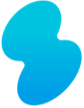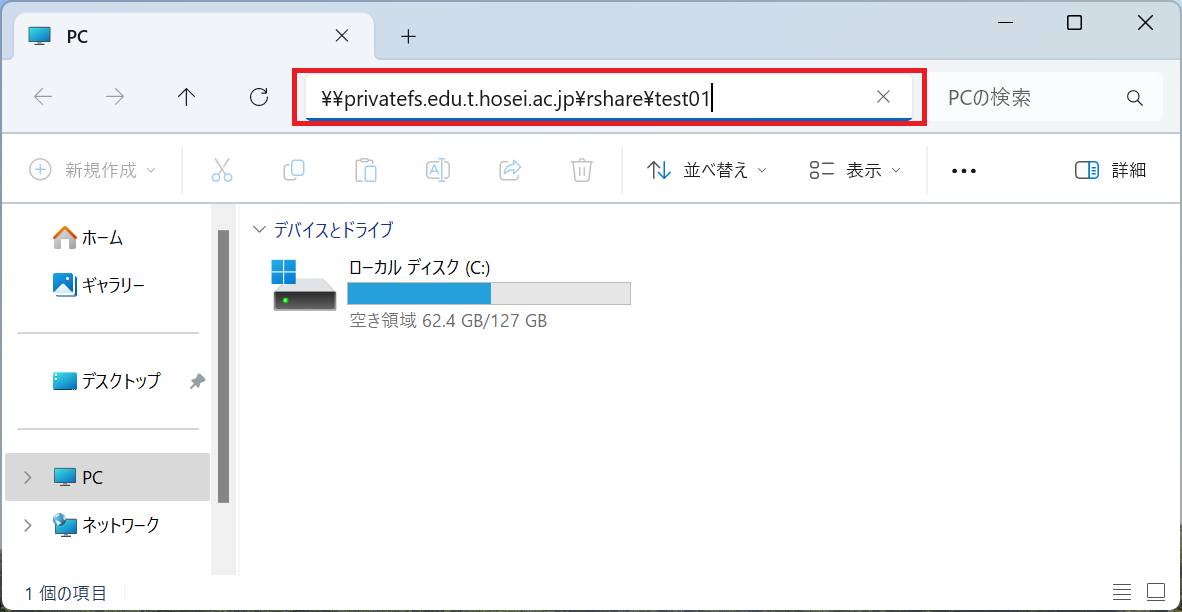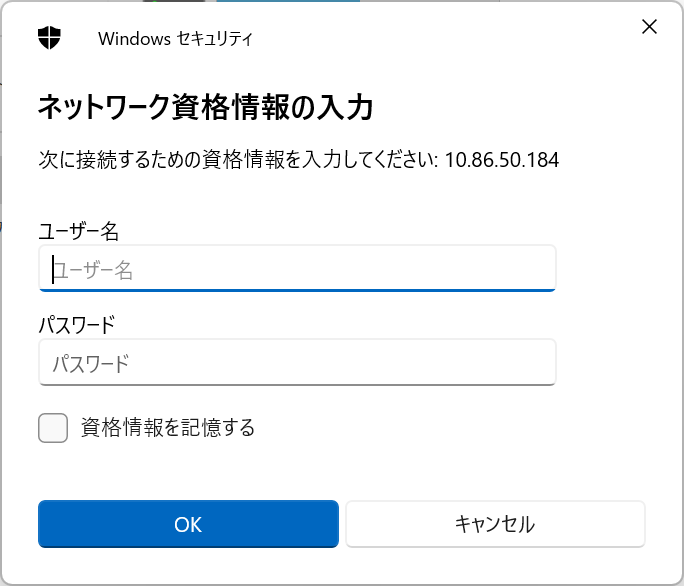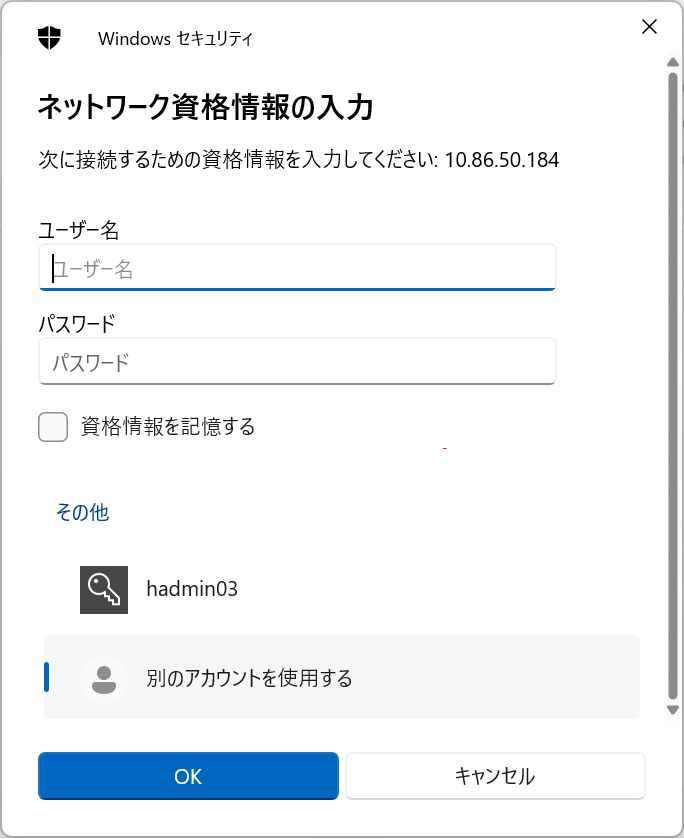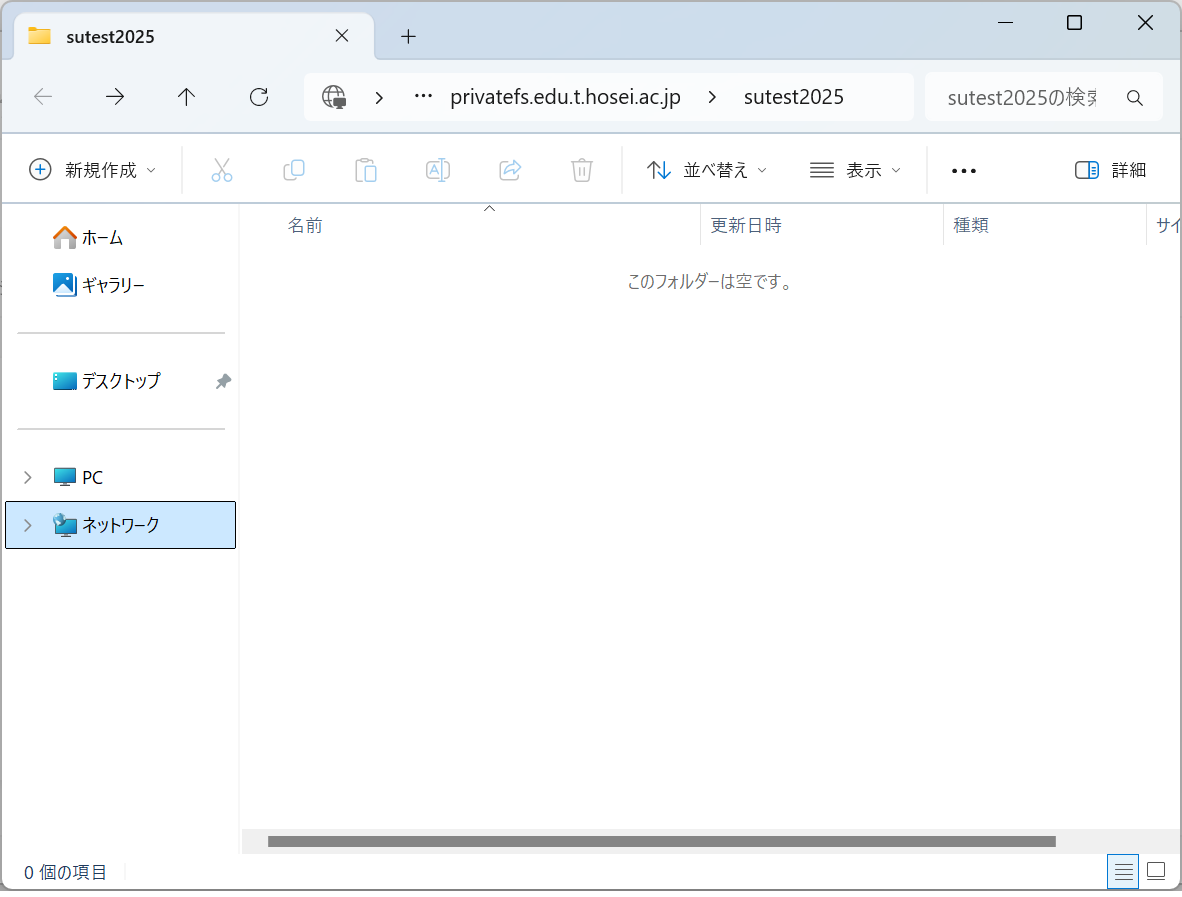Rドライブ (Windows)
Rドライブ利用の概要
Rドライブはpublic_html ファルダ以下にドキュメントを保存することで、学内からのみ閲覧可能なホームページとして公開するための「個人フォルダ」です。
容量は1ユーザあたり50MBです。
Rドライブの利用方法
1. ネットワーク (VPN) への接続
多摩キャンパス外のネットワークから、Rドライブを利用するためには、まず以下のURLから「VPN利用マニュアル」をダウンロードします。お使いのパソコンのOSによってインストールするVPN利用方法が異なりますので注意して下さい。
https://netsys.hosei.ac.jp/protected/manual/vpn/manual-vpn-f.html
VPN利用マニュアルを参照してVPNクライアントソフトをダウンロード及びインストール後、SSL-VPNによるVPN接続を行って下さい。
※ 職員の利用する事務PCからは接続することはできません。
2. Rドライブへの接続
2-1. タスクバーまたはスタートメニューの「エクスプローラー」を左クリックし、エクスプローラーを起動して下さい。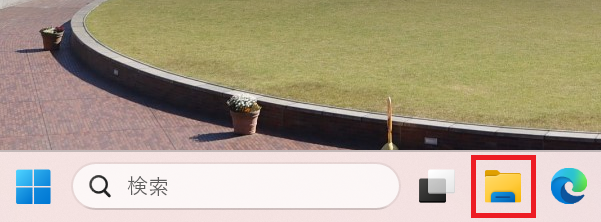
2-2. エクスプローラーが表示されたら、アドレスバーに以下を入力し、[Enter]キーを押して下さい。
\\privatefs.edu.t.hosei.ac.jp\rshare\ユーザー名
※ユーザー名は統合認証IDと同じです。
<ユーザー名がtest01の場合の入力例>
\\privatefs.edu.t.hosei.ac.jp\rshare\test01
2-3. ネットワーク資格情報の入力画面が表示されるので、ユーザー名とパスワードを入力し、「OK」をクリックして下さい。
※ユーザー名の前には「tedu\」を付けて下さい。
※ユーザー名/パスワードは統合認証ID/パスワードと同じです。
例:
ユーザー名が「test01」の場合には「tedu\test01」と入力します。
※ユーザー名が固定され、パスワードしか入力できないときは、「その他」をクリックし、「別のアカウントを使用する」をクリックして下さい。任意のユーザー名が入力可能になります。
2-4. エクスプローラーの[ネットワーク]で個人用のRドライブが表示されていることを確認して下さい。エクスプローラーからRドライブを利用することが可能です。